usb나 외장 하드디스트 외장 ssd를 이용해서 윈도우 10 를 부팅하는 방법을 알아보자
이를 윈도우 투 고 라고 한다
밑에서 윈도우10 iso 이미지를 다운로드 하자
PC에 Windows 10을 설치하고 싶으신가요?
시작하려면 Windows 10 설치 라이선스를 우선 확보해야 합니다. 그 뒤에 미디어 생성 도구를 다운로드하고 실행할 수 있습니다. 도구 사용 방법에 관한 자세한 정보는 아래 지침을 참조하십시오.
이 문구 밑의 도구 다운로드를 클릭해서 다운로드 한다
Windows 10 다운로드
Windows 10용 ISO 파일을 다운로드한 경우, 해당 파일은 선택한 위치에 로컬로 저장됩니다.컴퓨터에 타사 DVD 굽기 프로그램이 설치되어 있으며 해당 프로그램을 사용하여 설치 DVD를 만들려는 경우,
www.microsoft.com
그다음 밑의 순서대로 클릭한다

다른 pc용 설치 미디어 만들기 선택 후 다음
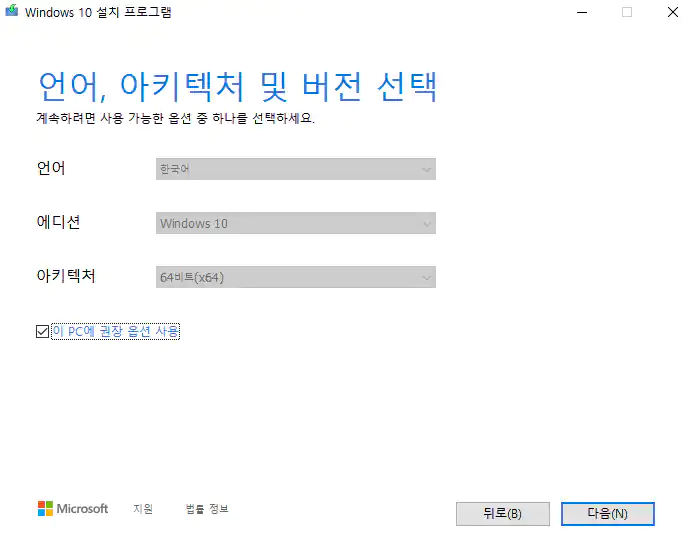
사용하려는 버전 언어 선택 후 다음

사용할 미디어 iso 파일 선택 후 다음
그 뒤 저장할 폴더 지정 후에 iso 만들기가 된다
윈도우 iso를 제작 후 rufus를 다운로드 하자
밑의 링크에서 다운로드 할 수 있다
Rufus - Create bootable USB drives the easy way
Create bootable USB drives the easy way Rufus is a utility that helps format and create bootable USB flash drives, such as USB keys/pendrives, memory sticks, etc. It can be especially useful for cases where: you need to create USB installation media from b
rufus.ie

다운로드 후 usb 장치가 선택되어 있는지 확인한다
그리고 선택을 눌러 윈도우 10 iso를 선택해서 부트 선택에 윈도우 iso가 나오도록 한다
그 후 이미지 옵션에 windows to go 를 선택한다
외장 ssd나 외장 hdd의 경우 고급 드라이브 속성 클릭 후 usb 하드 드라이브 목록을 체크한다
uefi 부팅을 하고싶은 경우 파티션 방식에 gbt를 선택하고
레거시 부팅을 하고싶은 경우 파티션 방식에 mbr을 선택한다
그 후에 볼륨 레이블의 이름을 적당하게 입력한다
그리고 시작을 클릭한다

그러면 버전을 선택하라는 메세지가 나오는데 위에 iso 버전을 클릭하고 오케이 누르면 된다
이러고 난뒤 시간이 오래 걸리는데 완료되면 usb로 부팅하면 윈도우가 뜬다
usb부팅법은 메인보드 바이오스마다 다르니 찾아보고 알아보도록 하자.
'정보 Tips > IT Software' 카테고리의 다른 글
| 윈도우 10 자동 유지 관리 문제 해결 (0) | 2022.01.07 |
|---|---|
| 윈도우 하드웨어 가속 GPU 스케줄링 강제 활성화 방법 (0) | 2022.01.05 |
| 윈도우 10 변수 새로 고침 빈도 설정 (0) | 2022.01.05 |
| AMD FSR 미지원 게임에 적용하기 (0) | 2021.12.14 |
| 윈도우 10 작업 스케줄러 개인정보 수집 끄기 (0) | 2021.11.23 |
| 윈도우 최적화 불필요한 서비스 항목 정리 트윅 (0) | 2021.11.09 |
| 윈도우 11 사양 제한 우회 설치 방법 (0) | 2021.10.08 |
| 윈도우 11 수동 다운로드 주소 (0) | 2021.10.06 |




